クラウドファンディング発のスタンド「MOFT」
ノートPC・タブレット・スマホスタンド用の軽量折りたたみスタンドとしてKickstarterやMakuakeといったクラウドファンディングサイトで人気を博したのが「MOFT」シリーズです。
初めに登場したのが、MacBook AirなどノートPCのスタンドタイプ。約89gの折りたたみ式スタンドにも関わらず2段階の高さ調整が可能です。
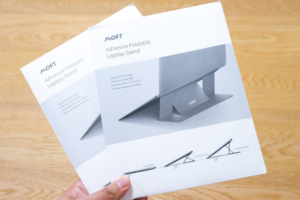
次に登場したMOFT Xは、iPad Pro 12.9インチもカバーするタブレットスタンド。ノーマルタイプとminiタイプの2種類があり、タブレットの大きさによって選べます。

MOFT Xにはスマートフォン対応タイプもあり、クレジットカードなどを収納できるカードホルダーも備えています。

ここまで作ったら、もうさすがにネタ切れじゃないかなと思ったんですが……そんな想像をはるかに上回る、新たな「MOFT」が誕生しました。
新たなMOFTは「Z」を描く
Makuakeに新たに登場したMOFT Zは、高さを4段階に変えられる上、スタンディングモードにも変えられるスタンドです……いったいどういうことなのでしょうか……詳しく見ていきましょう。
現在は一般販売されています。
MOFT Zをレビュー
毎回封筒のような薄いパッケージで送られてくるMOFT製品ですが、今回は「箱」でした。

しかもこのパッケージ、取っ手がついていることから分かるように、ちょっと重さがあります。この中に何が入っているというの……?

MOFT Zのカラーは4色展開です。
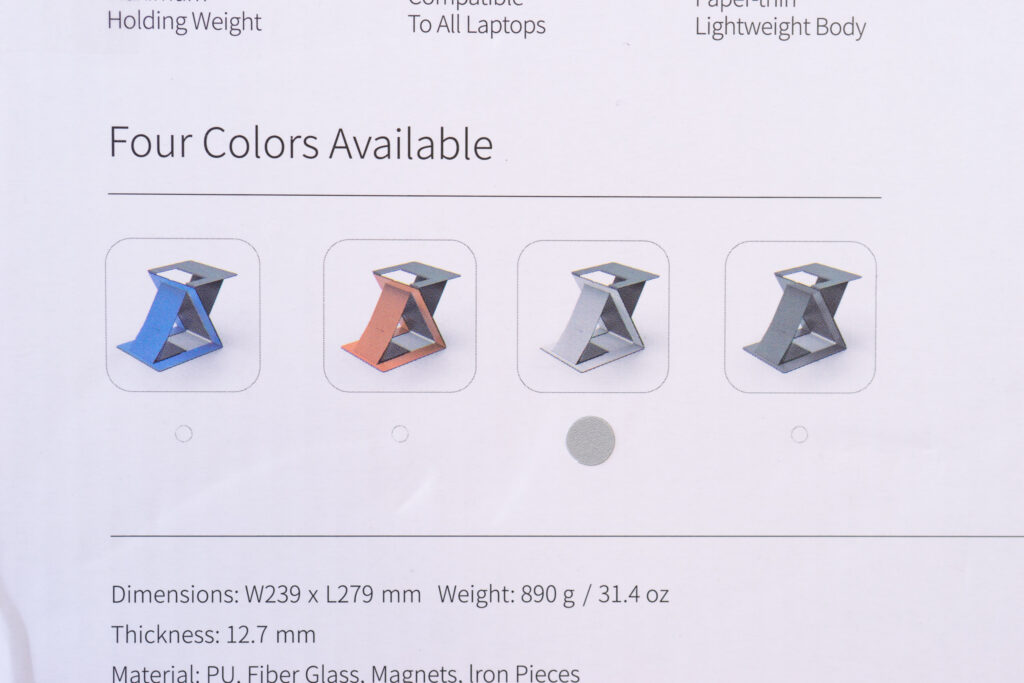
今回はシルバーカラーをレビューしています。
MOFT Zを詳しく見ていきます
MOFT Zは、3枚のファブリック地のプレートが折り重なっています。それぞれのプレートには切りこみや折れ線があり、一見しただけでは、どう組み立てるのか?分かりません。
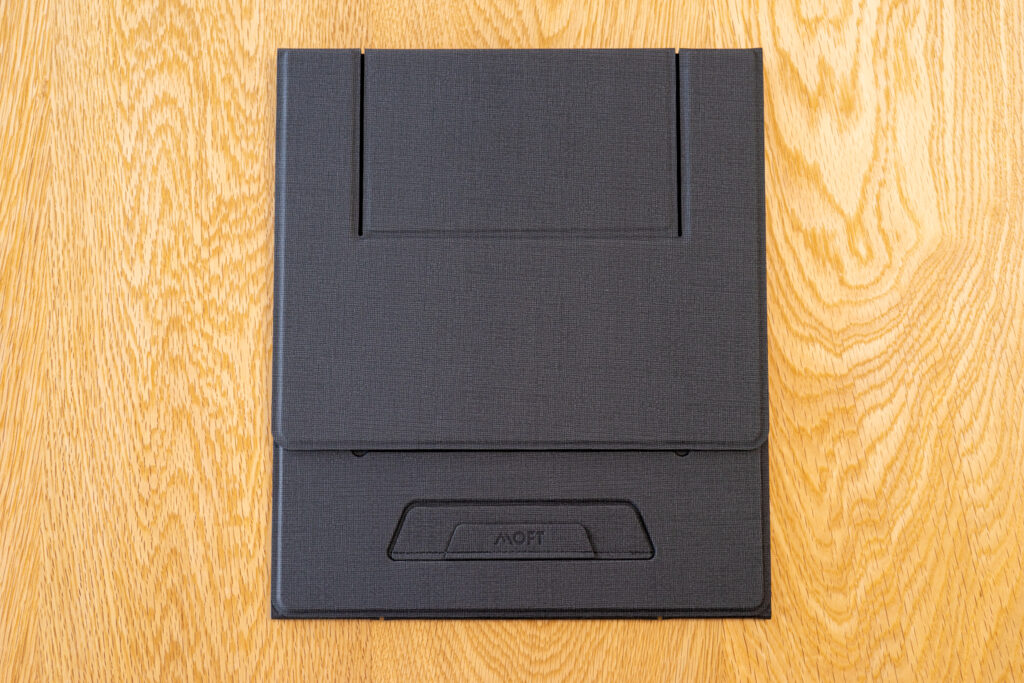
プレート内側のカラーが製品によって異なっており、今回レビューしている製品はシルバーになります。

MOFT Zは片手で持つにはちょっと重く、約890gあります。これまでのMOFT製品を考えると、ずいぶん重く感じるかもしれません。しかし、そもそも役割が違うので、これを重いと判断するか、軽いと判断するかは、最後にしましょう。

ちなみに、このMOFT Zの質感・重量感は、iPad ProのSmartKeyboard(キーボード付きカバー)によく似ていました。
MOFT Zの組み立てはトリッキー、スタンドは抜群!
MOFT Zはスタンドモードを含む5パターンのモードに変化します。それぞれ組み立てながら見ていきます。それぞれMacBook Air(2018)とiPad Pro 12.9(2020)で利用してみました。
スタンド角度25°で使う
まずはMOFT Zを閉じた状態から始めます。
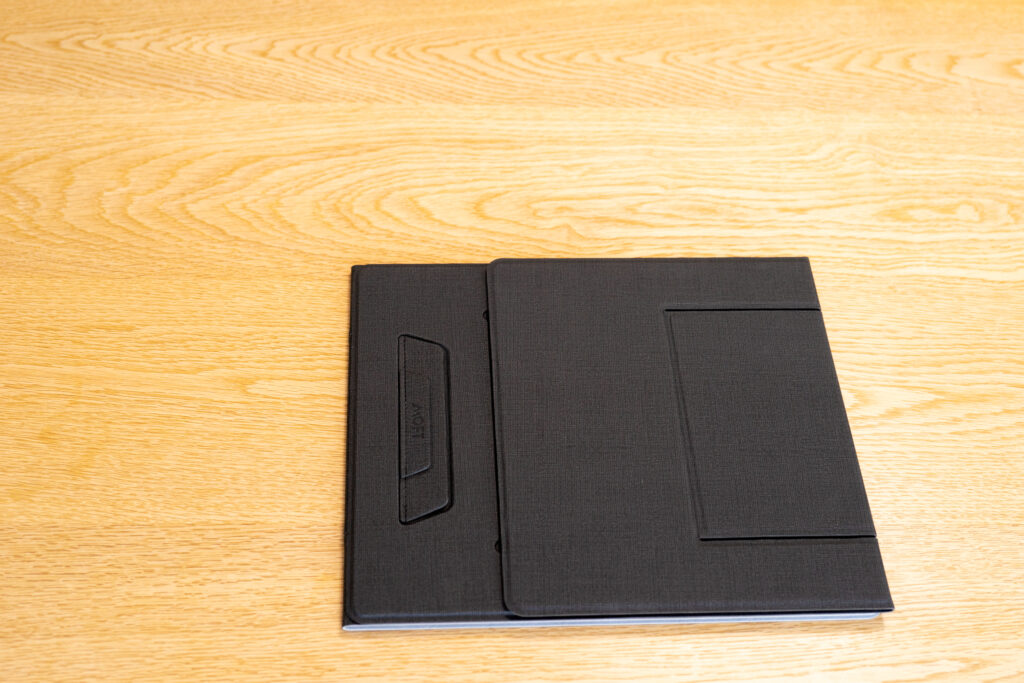
上2枚のプレートを持って広げると、最下層のプレートの内側にフラップがあり、これを引き出します。

そのまま、上2枚のプレートを戻します。

これでスタンド角度25°のモードが完成です。

裏側から見ると、フラップがつっかえ棒のようになっています。フラップはマグネットで吸着しているので、ズレたりすることはありません。

スタンドにそのままMacBook Airを載せると滑り落ちてしまうので、プレート上にあるストッパーを使います。

ストッパーを持ち上げて、そこにMacBook Airの縁を載せます。これで固定されます。

MacBook Airに傾斜がつくので、タイピングしても打ちやすいですし、視点が上がるので、外付けキーボードを使ってもちょうどいい高さです。

上の写真で使用しているキーボードは、Keychron K2メカニカルキーボードです。Mac用のキー配列になっているので、iPadでも違和感なく利用できます。


iPad Pro 12.9だと適度に傾斜が付いて、Apple Pencilを使ったお絵描きにもちょうどいい高さとなります。これ、イラスト描く方にはいいんじゃないでしょうか?

角度25°はノートパソコンスタンドとしてもタブレットスタンドとしても、ちょうどいい角度でした。
スタンド角度35°で使う
次は少し角度を上げて35°になります。いったんMOFT Zを広げて、フラップを外側に広げます。

次に最上層のプレートを折り曲げて、そのまま戻します。

フラップで受け止めるように支えると、先ほどよりも角度のついたスタンドになります。

フラップの先端は折り曲げています。

各プレートを使って三角形を作るようなイメージです。

MacBook Airを載せてみます。タイピングするにはちょっと角度が高すぎるので、このあたりから外付けキーボードが必要です。20°よりも視点が上がり、デスクトップパソコンのような使い心地になってきます。

iPad Pro 12.9も、Apple Pencilを使うにはちょっと角度があって、映像視聴や読書のほうが向いているかなと感じました。写真ではiPad Proをポートレートモード(縦画面)にして置いています。

35°は背面側の面積が大きくなるので、設置時にはやや奥行きが必要になります。
スタンド角度45°で使う
まずは、上のプレートを持ち上げます

そのまま、フラップの根元に差し込むように立てます。

フラップは外側に置いて、マグネットで吸着させます。

この状態で完成です。

45°でMacBook Airを設置すると、ディスプレイがほぼ垂直に立ちます。ディスプレイと視線が水平に近づくので、首や肩の負担が減ります。

iPad Pro 12.9も角度が上がって、ノートPCを使っているような角度になりました。

スタンド角度45°は、キーボードを併用するのにいい角度ですね。
スタンド角度60°で使う
次は、最大仰角である60°になります。プレートを持ち上げます。

切れ込みからプレートを折り曲げて、内側に持ってきます。

そのままプレートを倒して山にします。

最後にフラップを立てかけて完成です。

60°は角度がつきすぎていて、MacBook Airは設置できません。iPad Pro 12.9は、高さと角度がついて、外付けキーボードを使った作業にぴったりです。

縦の情報量が多くなるポートレートモードは、テキスト入力などの作業に向いています。

そして、いよいよお待たせしました。最後に、MOFT Zの魅力であるスタンディングモードに変えて使ってみましょう。
その名は「Z」、スタンディングモードで使う
スタンド角度60°の状態で、最上層のプレートを持ち上げます。

切れ込みから内側のプレートを折り曲げます。

そのまま最上層のプレートを前に倒します。

これでスタンディグモードが完成しました。

横から見ると「Z」に見えるトラス構造になっています。斜めに荷重がかかるで、うまく力を分散するようにできています。なんと、10kgもの荷重を支えるそうです。

MacBook Airを載せてみました。この形状からは考えられないほど安定しています。

10kgを支えられるMOFT Zからしてみれば、1kgちょっとのMacBook Airなど余裕すぎます。

この状態でキータイプしても安定しています。そして、この記事はまさにこの姿勢で書いています。

iPad Pro 12.9も使えます。使ってみて最高だったのは、立ったままApple Pencilが使えること。

上の写真では両手で支えていますが、片手のまま使っても、安定して描くことができます。座ったまま描き続けると腰やお尻が痛くなってきますが、たまには立って描くと、腰が伸びて楽になり、集中力も上がります。

iPad Proをより滑りにくくするために、TPUケースなど併用すると良いです。

一連の動きをアニメーションにしてみました。
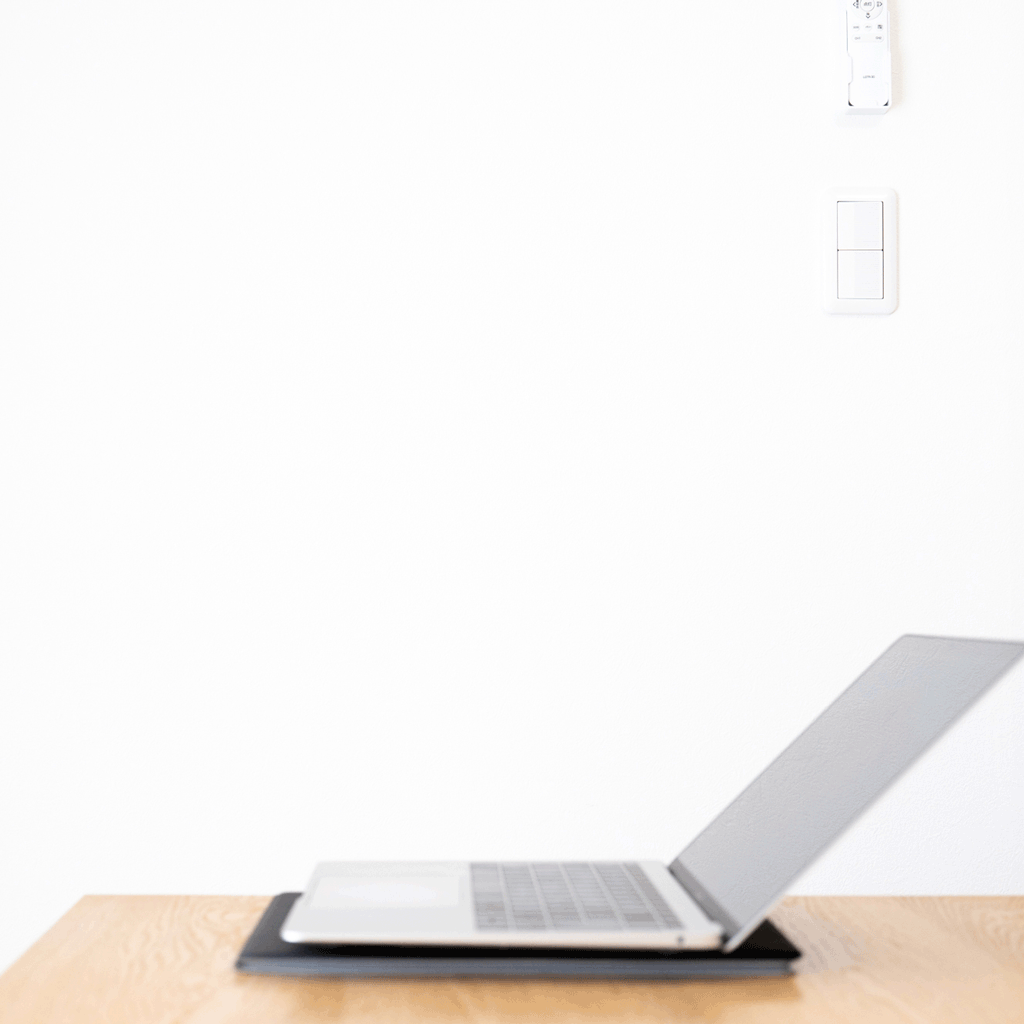
正直なところ、こんな複雑な機構をよく考えたなと感心してしまいます。
MOFT Zの耐荷重10kgは本当か?
さて、MOFT ZがMacBook AirやiPad Pro 12.9といったデバイスを余裕で載せられる性能であることは分かりました。しかし、やはり懐疑的になってしまうのは、耐荷重10kgという仕様です。

ウォーターサーバーの補充ボトルを載せてみました。9.3Lのボトルなので、容器も合わせるとほぼ10kgに近い重量です。この重さでも、安定して支えていました。

天板がちょっとたわんでいるのは、ウォーターボトルの容器が柔らかく、重さが分散してしまうためですね。ノートPCのようなフラットなプレートであれば、10kg程度の重量は問題なく支えられるようです。
まとめ
スタンディングモード、とてもいいですね。座って作業していると楽なので、ついつい集中力を欠いてしまいますが、立って作業しているとはかどります。(とはいえ、1時間くらいで足が疲れてくるので、座ったり立ったり、ですね)
スタンディングデスクの購入を考えていたのですが、場所を取ること、それなりに高価なこと、試用できないこと、懸念事項が多く躊躇していましたが、MOFT Zの投入ですべて解決します。
スタンディングデスクが、この薄さで、わずか890g。超軽量じゃないですか?

MOFT Zのプロジェクトは終了し、現在発売中です。
Makukeで2020年5月25日まで支援募集中です。すでに目標額を大きく超えています。安く、早めに入手したい方はMakuakeでぜひ!











